RecMaster Review: Cel mai bun înregistrator de ecran pentru începători pentru a captura orice pe computer
Publicat: 2022-02-13Această recenzie RecMaster vă va oferi caracteristicile RecMaster și cum să-l utilizați pe computerul Windows sau Mac?
După ce am analizat câteva convertoare și programe de descărcare video ușor de utilizat, astăzi ne vom concentra pe un program simplu de înregistrare a ecranului numit RecMaster ( link special cu reducere de 30% ).
Dacă se întâmplă să fiți unul dintre acei (YouTube) începători de vlogging, jocuri, predare online, nu puteți rata acest software la îndemână, orientat către noob. Chiar dacă sunteți un utilizator obișnuit, vă poate aduce în continuare multă comoditate atunci când doriți să salvați unele fluxuri online, de exemplu, filme, cursuri, chat-uri video și întâlniri, pe computer și vizionați-le oriunde fără limite.
În mod normal, software-ul gratuit este prima alegere pentru clienți. Cu toate acestea, dacă nu aveți nicio experiență cu programe gratuite care nu sunt atât de prietenoase sau multe cunoștințe despre diferitele elemente ale parametrilor media, ar fi bine să apelați la o soluție mai simplă, cum ar fi RecMaster. Atunci care sunt caracteristicile RecMaster și cum funcționează pe computerul tău Windows sau Mac? Să-i plimbăm împreună unul câte unul.
RecMaster Review
Toate programele de înregistrare a ecranului au funcționalități similare. În timp ce din lista de funcții de mai jos, veți găsi unele care lipsesc în pachetele generale de captură de ecran.
Caracteristici RecMaster
01. Cinci moduri de înregistrare
RecMaster sortează diferitele necesități de înregistrare în cinci moduri și le afișează de la stânga la dreapta pe interfața de utilizare principală, în funcție de frecvența de utilizare. Mod joc, ecran complet, zonă personalizată, cameră web și doar audio – poate fi mic, complet echipat. În comparație cu multe produse cu un design neprietenos pentru începători, aceste moduri sunt atât de explicite încât nu trebuie să îți iei timp de unde să începi.
02. Înregistrați videoclipuri HD la până la 1080p sau 4K 60fps
Atâta timp cât rezoluția afișajului mașinii dvs. este Full HD 1080p sau Ultra HD 4K, puteți filma cu ușurință videoclipuri de înaltă calitate 1080p sau 4K la 60fps cu RecMaster. Rata de cadre înseamnă mult mai ales pentru jucătorii hardcore, deoarece dacă rulează jocuri de mare putere la fps ridicate, cum ar fi 60 fps, în timp ce înregistrează la o viteză mai mică de 30 fps, videoclipul final al sesiunii de joc poate fi estompat de mișcare sau bâlbâială.
03. Înregistrați ecranul și camera web simultan
Videoclipul Picture-in-Picture este un succes nemaipomenit. Dacă sunteți dispus să creați astfel de videoclipuri de partajare a jocului PiP sau tutorial cu fața dvs. situată în colțul ecranului, RecMaster vă permite să capturați ecranul și camera web în același timp, cu dimensiunea și poziția camerei faciale ajustabile în timpul procesului de înregistrare.
04. Adăugați efecte de mouse și adnotări
Cu RecMaster, este ușor să faci instrucțiunile sau înregistrările similare mai implicate, arătând pista cursorului mouse-ului, evidențiind-o, adăugându-i sunetul de clic și aplicând efect de culoare la clic stânga/dreapta. De asemenea, puteți introduce adnotări pentru a marca momentele cruciale prin câteva formate, inclusiv text, linie, săgeată și așa mai departe.
05. Programare și înregistrare multi-monitor
Pentru a facilita înregistrarea automată, RecMaster a integrat programul de sarcini pentru a crea și a activa orice captură cronometrată la difuzarea viitoare sau la operarea computerului, chiar și atunci când sunteți departe de computer. În plus, dacă lucrați sau jucați jocuri video cu mai mult de un monitor, RecMaster poate accesa și captura fie unul autonom, fie le poate captura simultan.
06. Editați și Partajați
Instrumentul de editare atașat acceptă împărțirea oricărei înregistrări video lungi în segmente mai mici, tăierea părților nedorite și îmbinarea părților rămase într-una nouă. Indiferent dacă editați sau nu videoclipul, îl puteți partaja pe YouTube sau Google Drive direct din lista de înregistrări RecMaster.
Prețul RecMaster
- Licența RecMaster pentru un an 1 PC vă va costa 19,95 USD.
- Licența pe viață RecMaster 2 PC vă va costa 29,95 USD.
Reducere RecMaster
Cupon de reducere RecMaster de 30%.
Cititorii noștri beneficiază de o reducere specială de 30% la toate planurile RecMaster. Puteți obține ReMaster Pro un an de licență pentru PC doar pentru 20,96 USD. Puteți obține o licență pe viață RecMaster Pro 2 pentru PC doar pentru 27,96 USD.
Cum să înregistrați ecranul pe computer cu RecMaster
A judeca un reportofon decent nu este dificil. După ce ați verificat funcționalitățile sale pe toate părțile, trebuie doar să aruncați o privire sau să încercați singur fluxul de lucru. Atunci vei avea ideea dacă este potrivit pentru tine. Luăm RecMaster drept un instrument super generat de utilizatori, deoarece chiar și noi îl folosim pentru prima dată, nu există nicio senzație confuză sau confuză despre cum să folosim aceste lucruri noi.

Pasul 1 : Ca de obicei, trebuie să descărcați și să instalați RecMaster în avans. Site-ul oficial este cel mai bun loc pentru a obține programul de instalare. De asemenea, puteți găsi versiunea pentru Mac în Mac App Store.
O privire asupra cerințelor de sistem ale RecMaster:
Sistem de operare: Windows 10/8.1/8/7/XP (32 de biți sau 64 de biți) și Mac OS X 10.11 – 10.15
Procesor: procesor Intel / AMD de 1 GHz sau mai mare.
RAM: 1 GB RAM (se recomandă 2 GB sau mai mult).
Spațiu pe hard disk: 200 MB de spațiu pe hard disk pentru instalare.
Mai jos vă vom arăta o demonstrație despre cum să utilizați RecMaster pe Windows 10. Versiunea pentru Mac împărtășește același flux de lucru.
Pasul 2: Lansați RecMaster și în fața dvs., veți vedea o versiune de probă gratuită cu mai multe moduri de înregistrare. Alegeți un mod adecvat, cum ar fi Ecran complet, apoi continuați.
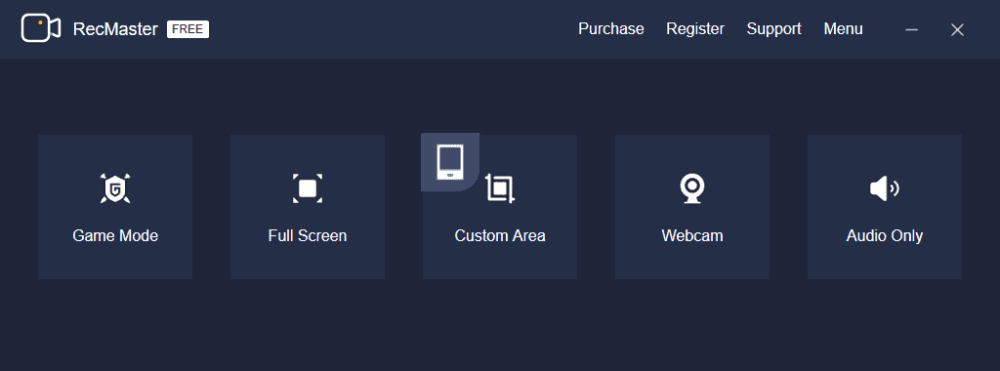
Pasul 3 : Când treceți la fereastra principală secundară, sunteți liber să verificați și să ajustați opțiunile de înregistrare. Mai jos sunt setările disponibile în modul de înregistrare Ecran complet – Monitor, Format video, Calitate, Frecvență cadre, Cameră web, Sunet sistem și Microfon .
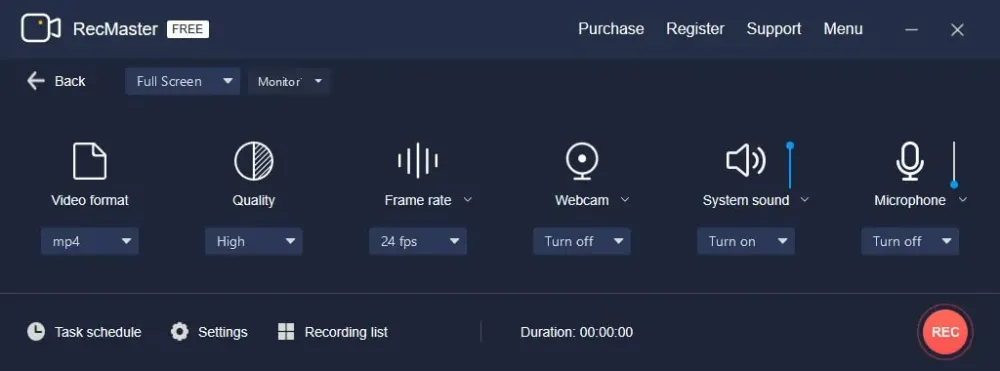
Făcând clic pe pictograma Setări , va apărea un alt control mai mic pentru a defini efectele mouse-ului, filigranul, tastele rapide și pornirea automată .
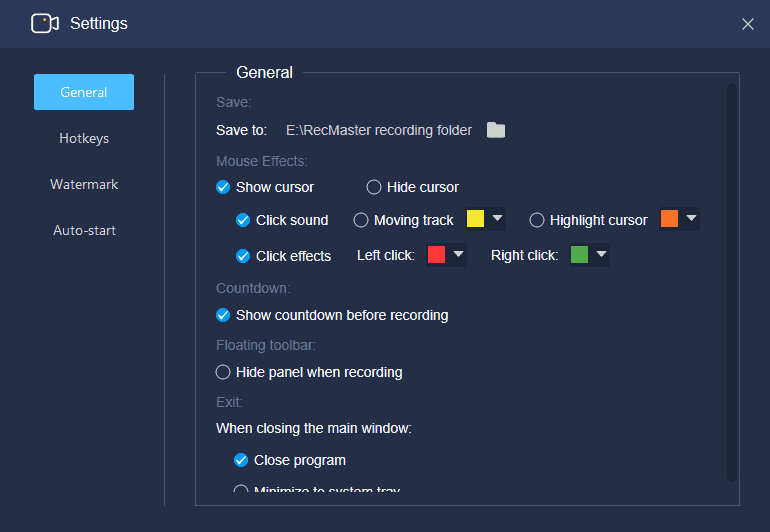
Pentru a programa înregistrarea, ar trebui să faceți clic pe pictograma Task Schedule pentru a crea și a activa sarcina de înregistrare la ora fixă de început și de sfârșit. Mai târziu, odată ce computerul și RecMaster funcționează normal, sarcina va începe automat.
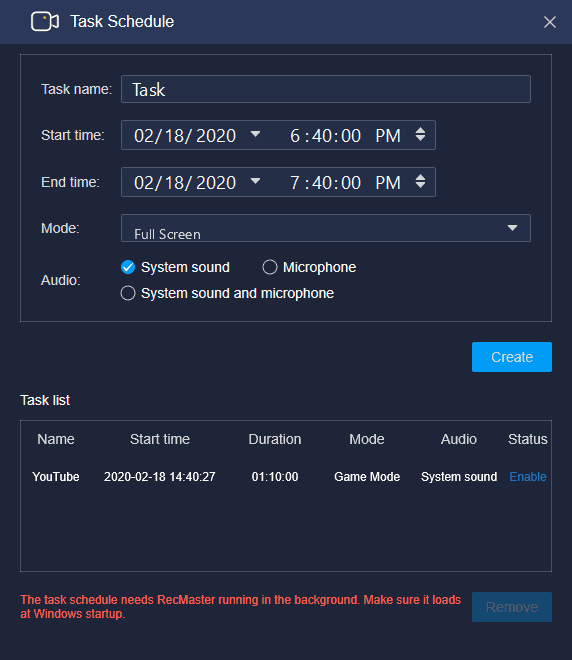
Pasul 4 : Programarea înregistrării este doar o excepție. Pentru toate înregistrările obișnuite pe ecran, următorul lucru de făcut după presetare este cu siguranță începerea înregistrării . Puteți atinge butonul marcat REC sau puteți utiliza tastele rapide Alt + 1.
Pasul 5 : Dacă este necesar, puteți desena linii, forme și introduce texte în timpul înregistrării pentru a explica sau evidenția detalii. Când captura s-a terminat, faceți clic pe butonul roșu de oprire sau apăsați Alt + 2 pentru a o termina.
Pasul 6 (Opțional) : videoclipul sau sunetul înregistrat vor fi listate într-o listă de înregistrări, în care puteți redenumi, previzualiza, edita și încărca cu un singur clic pe YouTube sau Google Drive.
- Înrudit: 2 moduri de a vă înregistra ecranul pe Windows
Concluzie
Aceasta este recenzia noastră RecMaster și cum să o folosiți pentru înregistrarea ecranelor pe computer. Sper că ați înțeles pe deplin acest cel mai bun recorder de ecran atât pentru PC, cât și pentru Mac. Dacă mai aveți întrebări sau probleme legate de RecMaster sau screencast, lăsați un comentariu mai jos pentru a ne anunța. Vă rugăm să-l distribuiți și să urmăriți WhatVwant pe Facebook, Twitter și YouTube pentru mai multe sfaturi.
RecMaster Review-Întrebări frecvente
Puteți programa sarcina de înregistrare folosind RecMaster?
Da. Puteți programa sarcina pur și simplu selectând pictograma Task Schedule de pe ecran.
Există opțiune de editare în RecMaster?
Da. RecMaster Furnizează instrumente de editare pentru a împărți înregistrările video lungi în părți mai mici, pentru a elimina părțile nedorite și pentru a îmbina clipurile dorite într-unul singur.
Este RecMaster compatibil cu Windows?
Remaster este compatibil cu versiunile anterioare de Windows și Mac OS. Este compatibil cu Windows 10/8.1/8/XP pe 32 de biți sau 64 de biți și cu Mac OS X 10.11-10.15.
Dozați RecMaster suport pentru înregistrarea ecranului și a camerei web simultan?
Da. RecMaster acceptă înregistrarea ecranului și a camerei web simultan, cu dimensiunea și poziția camerei faciale ajustabile în timpul procesului de înregistrare.
